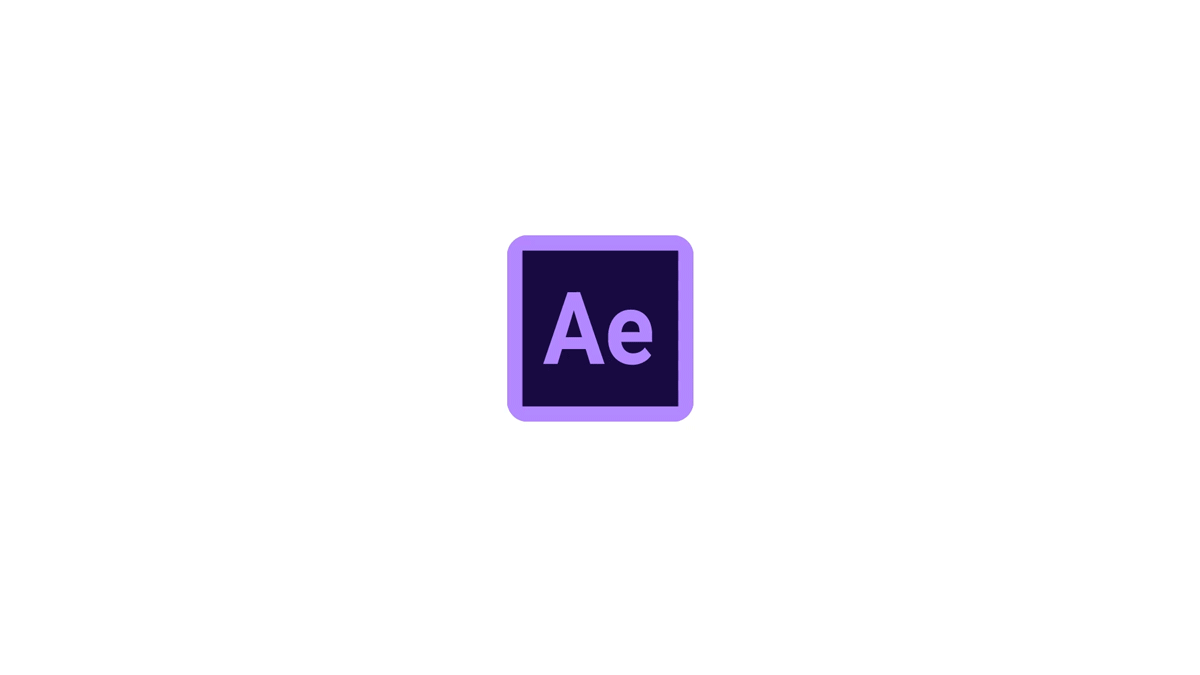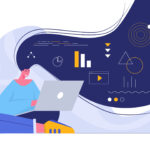AfterEffectsってどんなことができるんだろう?
そんな疑問を解消するべくこの記事ではAfterEffectsでできることを書いていきたいと思います。AfterEffectsを使って何か作ろうか迷っている人はどんなことができるか参考にしてみてください
記事の内容
- AfterEffectsでできることの紹介
- AfterEffectsを使った動画編集方法
- AfterEffectsを使ったアニメーション作成方法
AfterEffectsでできることを書いていきたいんだけれど、AfterEffectsでできることは膨大です。だからここで書いたこと以外のこともできることはたくさんあるはず。
この記事で書いていることはあくまでAfterEffectsでできることの一部と考えてみてください。もちろんイメージしやすいようにできるだけAfterEffectsがどんなものなのか?っていうことを書いていきますよ。
AfterEffectsでできることを見ていきましょう。

AfterEffectsでできること
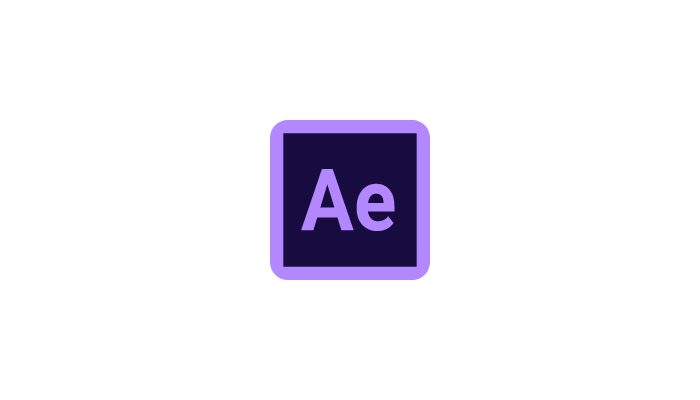
できることは多いAfterEffectsだけどできることを書いてみるとこんな感じでしょうか。
AfterEffectsでできること
- 動画編集ができる ・・・「テキスト挿入」「画像挿入」「画像加工」「BGM挿入」
- 2Dアニメーションを作れる ・・・「モーショングラフィックス」「キャラクターを動かす」「エフェクトの合成」「画像や動画の合成」
- シンプルな3Dアニメーションを作れる

いろいろできるんだね。
そうですね、AfterEffectsかなりいろんな機能があるので。

動画編集と2Dアニメーション・3Dアニメーションに分けて考えてみるとシンプルです。動画編集もやろうと思えばできるし、映像に使う画像にもエフェクトを当てて加工することもできます。
ただAfterEffectsの強みは多くのエフェクトを組み合わせて「おっ」と思うような動画(2Dアニメーション)を作れることです。
エフェクトはAfterEffectsで用意されているもの以外で配布されているプラグインも使えるからやろうと思えば、かなりいろんなことができてしまいます。
AfterEffectsでできることが膨大の理由
- エフェクトの数が多すぎる
- 外部のエフェクトもインストールして使える
- エフェクトの組み合わせや適用する順番によっても見え方が変わる
1つのエフェクトを見ても調整できる項目は多いし、それらのエフェクトの組み合わせでも見え方が変わってくるとなったらできることは無限大です。
冒頭でできることが膨大と言ったのはこういう理由で、「できることはこれ!」ってきっぱり書けないなあ・・・と思ってしまいました。
とはいってもできるだけAfterEffectsってどんなことができるの?っていうのは紹介したいので書いていきますね。
AfterEffectsで動画編集を行う
ここではAfterEffectsで動画編集をするっていうことを書いていきます。
AfterEffectsはゴリゴリのアニメーションを作るソフトっていうイメージがあるけど、AfterEffectsでもやろうと思えば動画編集をすることができる。
動画編集と聞くとPremiereProとの違いは?って疑問が浮かびがちだけど、大きな違いはPremiereProとは違いAfterEffectsはレイヤー構造だということです。
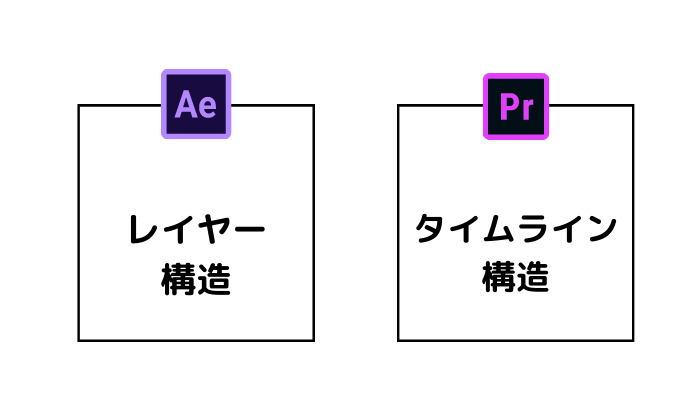

レイヤー構造って何?
それぞれの編集画面を見てみた方がわかりやすいので、見てみましょう。

上がAfterEffectsで下がPremiereProです。
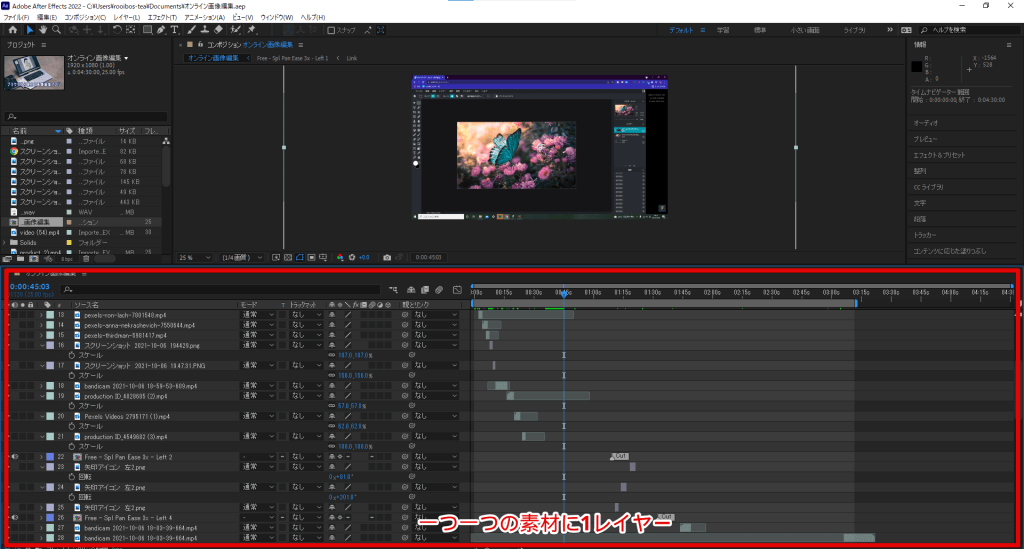
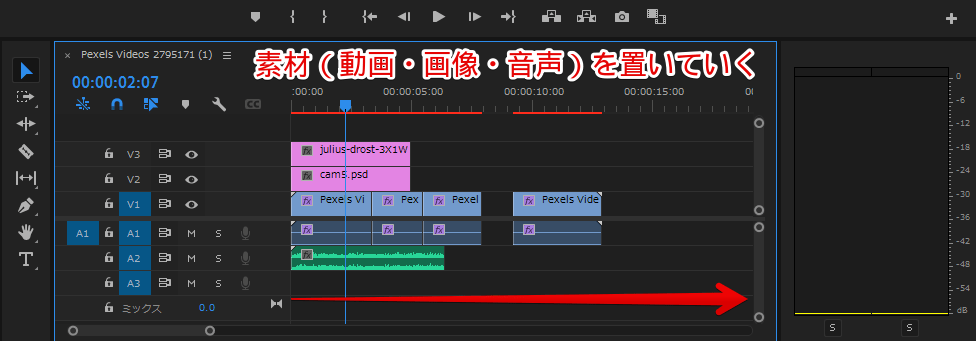
AfterEffectsとPremiereProの編集画面を見ると違いが分かりますよね。AfterEffectsの場合は音声や画像、動画、テキストなどに対してそれぞれレイヤーが配置されるので、動画が長くなるとそれに応じてレイヤーの数も増えていきます。
PremiereProの場合は素材を連結させて配置させていくことができるから見やすい。
AfterEffectsでも動画編集をすることはできるけど、この画面の違いを見るとPremiereProの方が動画編集をしやすいのは感じるかもしれない。
基本的な動画編集ならPremiereProがおすすめです。

AfterEffectsとPremiereProの違いは以下の記事で書いているので、気になる方は見てみてください。
-

-
AfterEffectsとPremiereProの違いを紹介します。
2023/1/9
今回はこういった疑問を解消するために、AfterEffectsとPremiereProの違いを書いて ...
AfterEffectsの方が慣れている場合はAfterEffectsで動画編集をしてしまうっていうこともできます。
ただテロップ多めの5分以上の動画とかなると画面が見づらくなって編集しづらくなります。(レイヤーをまとめてみやすくすることはできるけど)
AfterEffectsは凝った短いアニメーション作成におすすめです。

基本的に動画編集をする際にAfterEffectsとPremiereProどっち?と聞かれるならPremiereProをおすすめします。
AfterEffectsで2Dアニメーションを作る
ゴリゴリのアニメーションを作りたいからAfterEffectsを使うっていう人が多いかなと思います。
ここではAfterEffectsを使ったアニメーションでどういったものを作れるのか一例を踏まえて書いていきたいと思う。
エフェクトが多すぎるのであくまで一例です。

モーショングラフィックス
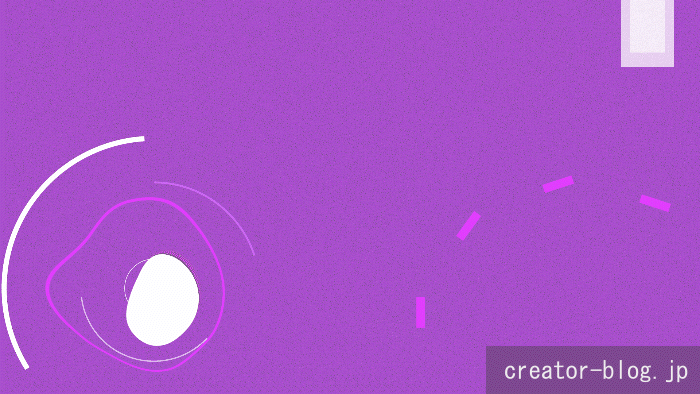
モーショングラフィックスを作りたくてAfterEffectsに手を出すっていう人もいるかと思います。
AfterEffectsにはシェイプレイヤーというものを使って円や四角などを使って、それらを組み合わせることでモーショングラフィックスを作ることが可能です。
そのシェイプレイヤーにエフェクトとは別で動きを付けることができる。
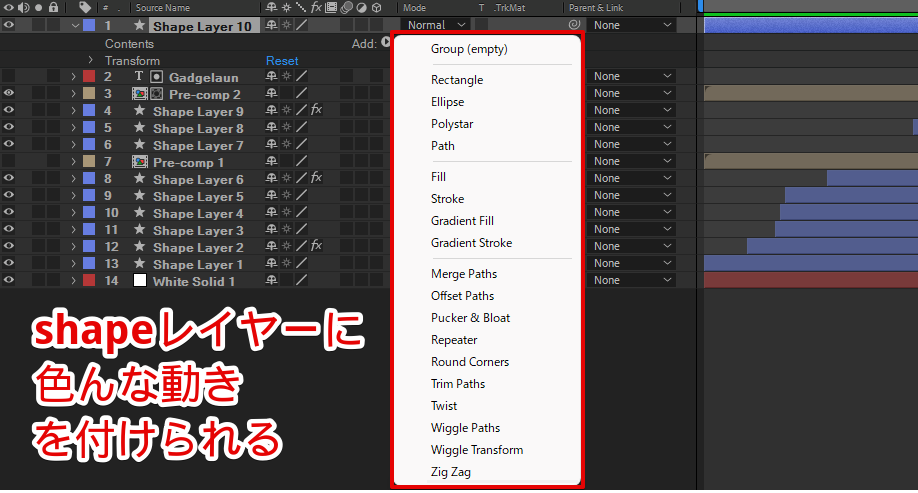
シェイプの数を増やしたり曲げたりジグザグにしたり様々なことができる。モーショングラフィックスの動画を作る場合には一度Youtubeでどんな動画を作ることができるのか検索してみるといいです。
ただ使う機能はシンプルだけどモーショングラフィックスって難しいですよね。頑張りましょう。
テキストアニメーション
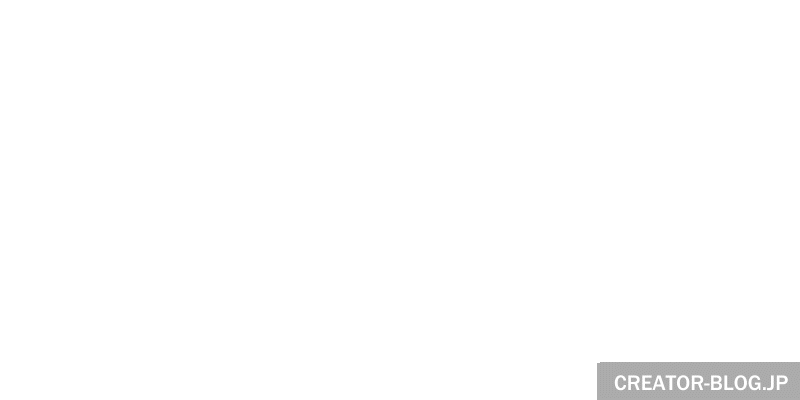
テキストアニメーションを作りたいっていうのもけっこうありますよね。テキストアニメーションといってもどんなアニメーションを作りたいかによって使うエフェクトも変わってきます。
シンプルなアニメーションなら簡単だけど、凝ったものを作ろうとするとかなりの時間を費やすことになるはずです。
テキストアニメーションを作るならAfterEffectsがおすすめ!サンプルと共に紹介します。
ネオンアニメーション
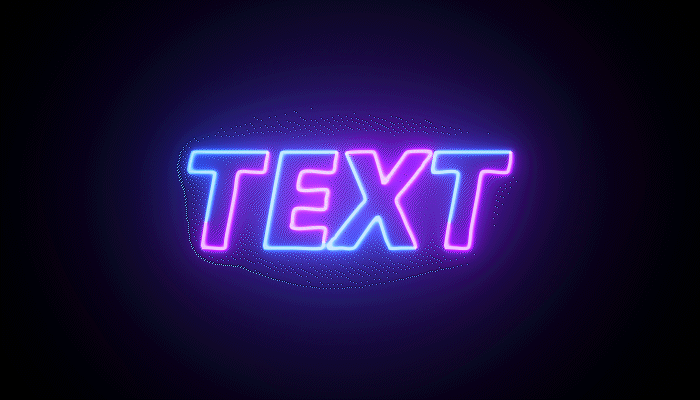
これは外部プラグインのSaberっていうものを使ったアニメーションだけど、こういうのも作ることができます。
外部のプラグインをインストールして使うこともできるのが良いですよね。
画像と動画の合成

画像と動画を合成してそれらにエフェクトを使って動画を作ることができます。
これはイルカの動画と部屋の画像、人物画像を合成して作ったものだけど、こういった様々なものを合成したアニメーションを作ることもできる。
凝った合成動画が作れます。

AfterEffectsって単発のゴリゴリアニメーションっていうイメージがあるけど、合成動画を作りたい人にもおすすめです。
キャラクターを動かすアニメーション
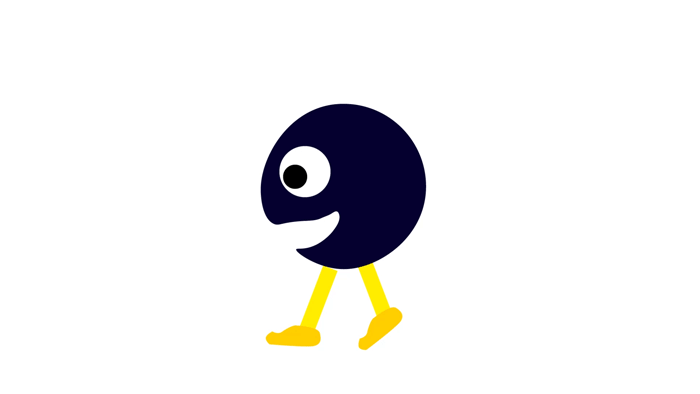
これはIllustratorで作ったイラストにAfterEffectsで動きを付けたものだけど、キャラクターを動かすこともできます。
キャラクターを描いてそれを動かしたいっていう場合にはIllustratorと組み合わせて使ってみるのが良いと思います。ただキャラクターに動きを付けるのは複雑なものだとそれだけ難しくなります。
動画のオープニングアニメーション
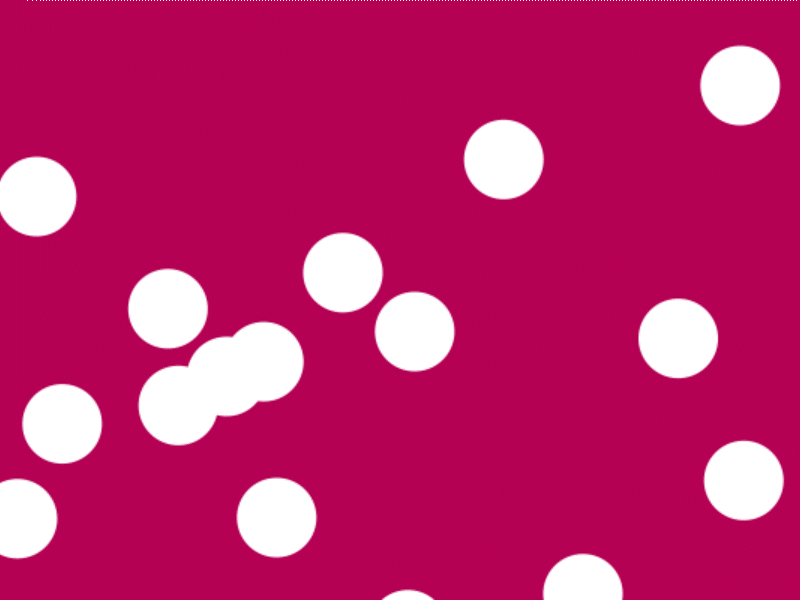
動画のオープニングのようなものを作ることもできます。Youtubeなんかで最初にチャンネルのオープニングムービーを流している方も結構いますよね。
AfterEffectsは細かい部分から自分のイメージを形にしやすいので凝ったものを作ることが可能です。
動画オープニング作成のおすすめソフト2選と作り方を紹介します!
様々なアニメーション
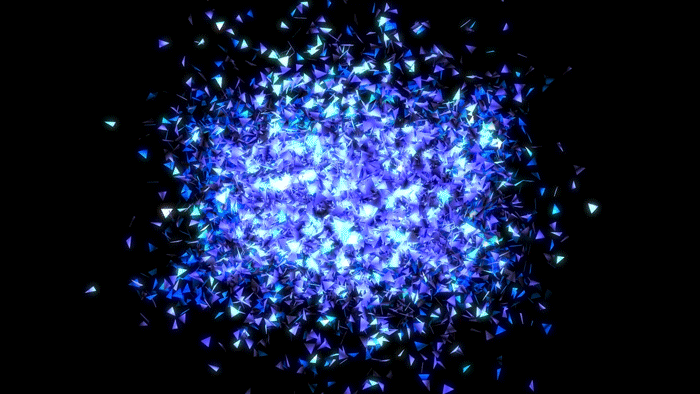
いくつかAfterEffectsを使った動画を見てみたけど、AfterEffectsはいろんなエフェクトがあるからそれらを使って多種多様なものを作ることができる。
こういうちょっとキラキラしたアニメーションなんかを作ることもできます。
そういった多くのエフェクトを使いこなすことによってイメージ通りのアニメーションを作ることができるはずです。
AfterEffectsで3Dアニメーションを作る
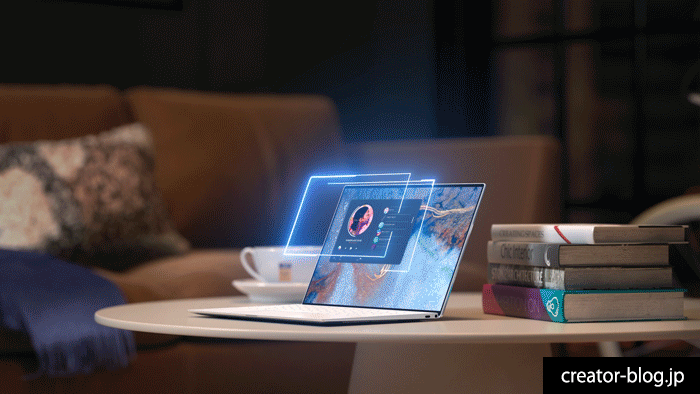
AfterEffectsで3Dアニメーションを作りたいっていう人もいるかもしれないけど、シンプルな3Dアニメーションなら作ることができます。
AfterEffectsで使える3Dレイヤー
AfterEffectsで3Dアニメーションを作ろうとすると3Dレイヤーを使うことになります。
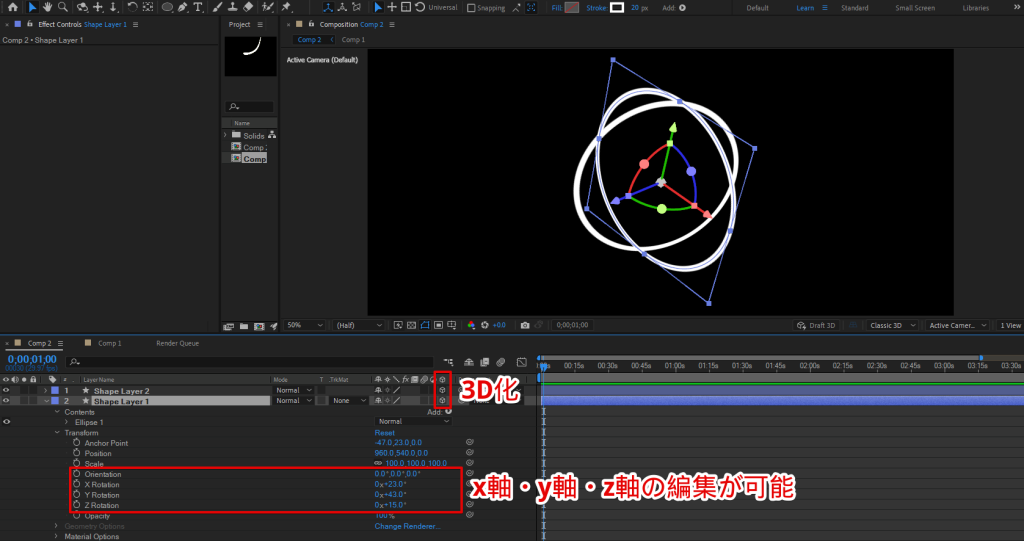
通常は2Dなんだけど、3Dレイヤーを使うとx・y・z軸で作成したものを調整することができます。
この3Dレイヤーを使って3Dのアニメーションを作ることができるというわけですね。ただ3Dモデリングや3Dの凝ったアニメーションなどは作ることができないから、本格的にやりたかったら別のソフトを使うことを検討しましょう。
本格的な3DならElement3DやCinema4D、Blenderを使おう
本格的な3D作品を作りたいなら他のソフトを使ったほうが良いと思うけど、こんなものたちがあったりする。
3D用のソフト・プラグイン
3D用のソフト・プラグイン
- Element3D・・・AfterEffectsの3D用プラグイン。有料。
- Ciname4D・・・3Dモデリング、アニメーションができる。有料。
- Blender・・・3Dモデリング、アニメーションができる。無料。
- ・・・
Blenderは無料で使えるから使っている人も多いかもしれない。他のソフトやプラグインは有料だったりするから使う前にどんなことができるか確認しておくといいですよ。
Cinema4DLiteならAfterEffectsについてくる
AfterEffectsを使うとCinema4Dの簡易版であるCinema4D Liteがついてきます。
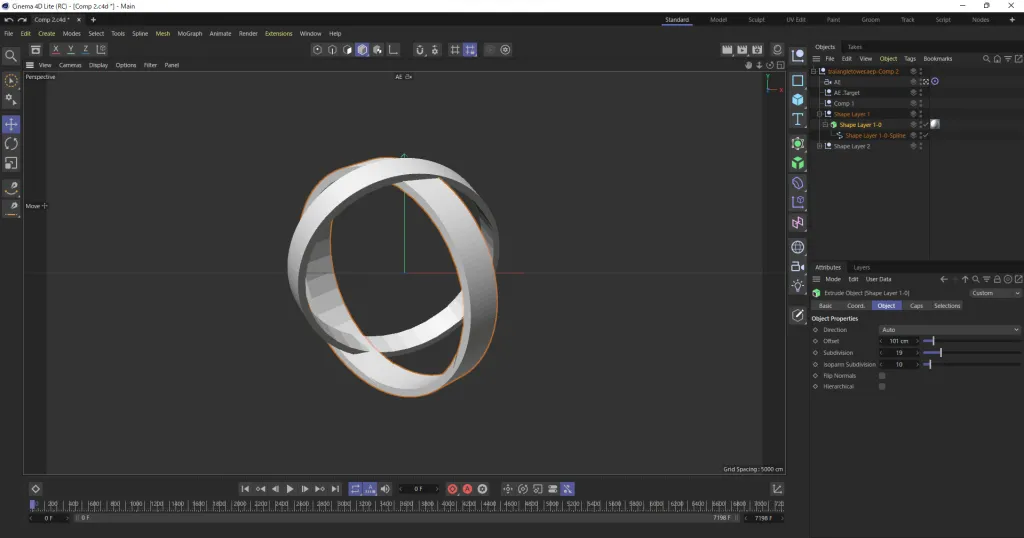
AfterEffectsで3Dレイヤーを使ったものをCinema4D Liteで開いて編集するっていうこともできる。
AfterEffectsとCinema4D Liteを連携する
- AfterEffectsで3Dレイヤーを使ったアニメーションを作成する
- Cinema4DLiteで編集する
- AfterEffectsに取り込んで編集する
AfterEffectsを使っているけど、3Dのアニメーションを作りたいっていう場合にはAfterEffectsの3Dレイヤーを使うか付属しているCinema4D Liteを使ってみるのがおすすめです。
AfterEffectsで3Dアニメーションを作る方法を紹介します
AfterEffectsでできることまとめ
AfterEffectsでできること
- 動画編集・・・テロップの少ない短い動画編集ならいいかな
- 2Dアニメーション・・・多種多様なエフェクトでいろんなアニメーションが作れる
- 3Dアニメーション・・・3Dレイヤーを使ってシンプルな3Dアニメーションなら作れる
動画編集は長い動画編集をするならPremiereProを使うのがよいと思います。AfterEffectsはレイヤー構造なので長くなるとちょっとやりづらい。
3Dアニメーションは3Dレイヤー使えば作れるけど、シンプルなものしか作れないと思った方が良いです。(3Dレイヤーを使わなくても3Dっぽくみせることはできたりするが・・・)
3Dモデリングなんかをしたかったら3Dアニメーションを作るためのソフトを使うのが良いですよ。
AfterEffectsの良いところは多種多様なエフェクトを使ったアニメーションを作れるところ
AfterEffectsの強みはエフェクトゴリゴリのアニメーションを作れることです。「おっ」と驚くようなアニメーションを作りたかったらAfterEffectsを使ってみることをおすすめします。